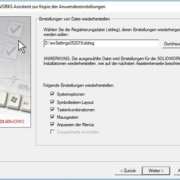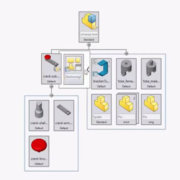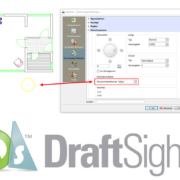SOLIDWORKS Treehouse
SOLIDWORKS Baugruppen Projektstrukturen erstellen und abbilden
Viele stellen sich die Frage, oder stehen vor der Aufgabe Projekte zu planen, oder eine besehende Projektstruktur abzubilden. Dafür ist SOLIDWORKS Treehouse genau die passende Funktion! Deshalb stelle ich hier die grundlegenden Funktionen des Werkzeuges vor.
Mit Treehouse kann man die SOLIDWORKS Baugruppenhierarchie in einer grafischen Benutzeroberfläche einrichten, schon bevor damit begonnen wird, Modelle in SOLIDWORKS zu erstellen. Man kann Treehouse aber auch zum Hinzufügen einer vorhandenen Dateistruktur verwenden, oder eben auch eine bestehende Baugruppe öffnen, um deren Struktur anzuzeigen.
Um Treehouse zu starten, klickt man in Windows auf .
Diese Funktionen können in Treehouse ausgeführt werden:
- Teil-, Baugruppen- und Zeichnungsknoten in den Grafikbereich ziehen, um eine Dateistruktur zu erstellen
- Dateieigenschaften bearbeiten
- Konfigurationen hinzufügen
- Komponenten und referenzierte Kopien von Komponenten unterdrücken
- Bestehende Dokumente aus Windows Explorer in Treehouse ziehen
- Die Struktur in Excel öffnen / exportieren
- Die Struktur drucken
- Zu SOLIDWORKS Dokumenten exportieren
Die Treehouse Benutzeroberfläche
Die Benutzeroberfläche ist sehr einfach und übersichtlich gestaltet, so wie man es auch aus den anderen SOLIDWORKS Applikationen kennt. Gehen wir kurz auf die wichtigsten Funktionen ein.
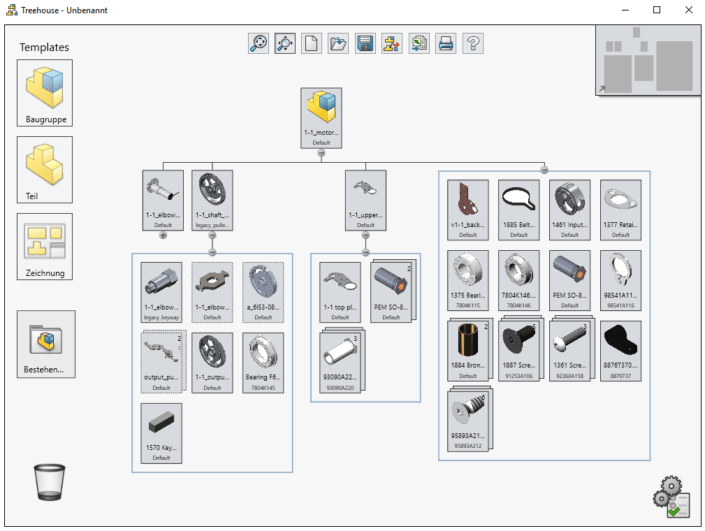
Erstellen einer Baugruppen-Struktur in Treehouse
Damit bestimmte (Teile-, Baugruppen und Zeichnungs-)Vorlagen in Treehouse verwendet werden können, fügt man über die Optionen die Vorlagenordner hinzu. Anschließend kann man mit dem Erstellen der Struktur beginnen.
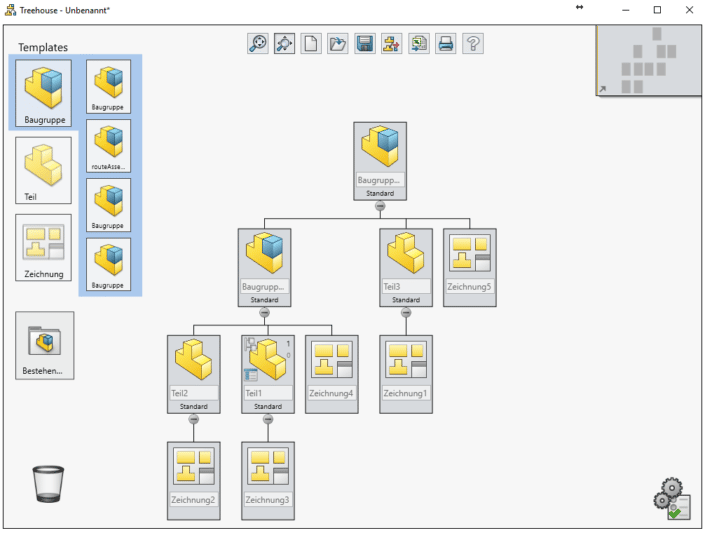
Hinzufügen von bestehenden Dateien
Man kann vorhandene Teil- und Baugruppendateien in Treehouse hineinziehen.
So geht man dabei vor:
- Auf bestehende Datei klicken
- Windows Explorer wird geöffnet
- Gehen Sie zum korrekten Windows-Ordner und führen Sie einen der folgenden Schritte aus:
| Eine vorhandene Datei im aktuellen Treehouse-Dokument hinzufügen. | Man zieht eine Teile- oder Baugruppendatei aus dem Windows Explorer in einen Baugruppenknoten in Treehouse. |
| Eine neue Treehouse-Datei unter Verwendung einer vorhandenen SOLIDWORKS Baugruppe starten. | Man zieht eine Baugruppendatei in den Treehouse-Arbeitsbereich. Wenn momentan eine Baugruppendateistruktur in Treehouse bearbeitet wird, fordert die Software einen auf, diese zu speichern. |
Erstellen neuer Dateien aus vorhandenen Dateien
Wenn eine Hierarchie aus Treehouse exportiert wird, kann man vorhandene SOLIDWORKS Dokumente als neue Dateien speichern lassen. Dazu geht man nach dem Top-down-Prinzip vor. Dazu muss zunächst die Baugruppe als neues Dokument gespeichert werden.
So geht man dabei vor:
Treehouse ist meiner Meinung nach eine runde Sache
Ich bin der Meinung, das SOLIDWORKS mit Treehouse eine sehr einfach zu bedienende Funktion anbietet, die es einem ermöglicht seine bestehenden Projekte in einer strukturierten Übersicht zu betrachten und zu beurteilen. Und genauso wertvoll ist das Werkzeug für die Planung von neuen Projekten, sei es für den eigenen internen Gebrauch, oder auch bei der Projektplanung für und mit dem Kunden.
Natürlich interessiert mich auch die Meinung unserer Leser – diese kann gerne als Kommentar zu diesem Beitrag mitgeteilt werden.